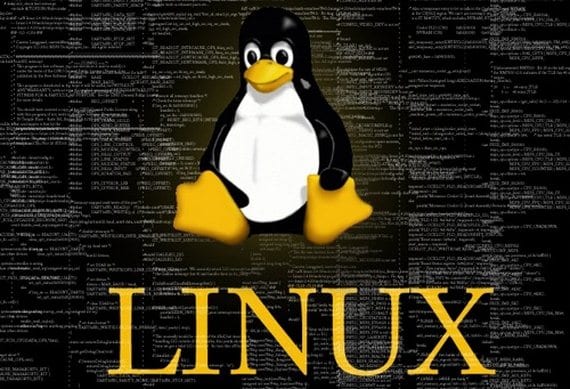
Το τερματικό Linux Είναι ένα ισχυρό εργαλείο από το οποίο μπορούμε να κάνουμε ό, τι θέλουμε. στο ακόλουθο άρθρο, Θα σας συστήσω αυτό το εργαλείο, εξηγώντας στις νεότερες κύριες εντολές να υπερασπιστούμε τον εαυτό μας και να κινηθούμε σωστά στους διάφορους καταλόγους του λειτουργικού μας συστήματος.
Ο εντολές ή εντολές που σας δείχνω παρακάτω, είναι οι πιο βασικοί από τους χρήστες Linux πρέπει να ξέρω.
Εντολές για το χειρισμό αρχείων
- cd - αλλάξτε τον κατάλογο, για να επιστρέψετε στον προηγούμενο κατάλογο που θα χρησιμοποιήσουμε cd ακολουθούμενο από κενό
- ls - απαριθμήστε τα περιεχόμενα του τρέχοντος καταλόγου
- cp - αντίγραφο
- chmod - αλλάξτε τα δικαιώματα ενός καταλόγου ή ενός αρχείου
- chown - αλλάξτε τον κάτοχο ενός αρχείου ή καταλόγου
- df - μας δείχνει τον ελεύθερο χώρο στο δίσκο μας
- du - μας δείχνει τον χρησιμοποιημένο χώρο στο δίσκο
- βρίσκω - μας βοηθά να αναζητήσουμε ένα συγκεκριμένο αρχείο
- gzip - αποσυμπιέστε ένα αρχείο σε αυτήν τη μορφή
- mkdir - δημιουργήστε έναν νέο κατάλογο για εμάς
- περισσότερο - εμφάνιση του περιεχομένου ενός αρχείου
- τοποθετήσετε - προσαρτήστε μια μονάδα δίσκου ή ένα διαμέρισμα στο σύστημα αρχείων
- mv - μετακίνηση ή μετονομασία ενός αρχείου
- rm - διαγράψτε ένα αρχείο
- είναι rm - διαγράψτε έναν κατάλογο ή έναν φάκελο
- πίσσα - για τη συσκευασία ή την αποσυμπίεση αρχείων tar
- νούμερο - για να αποσυνδέσετε μια μονάδα δίσκου ή ένα διαμέρισμα από το σύστημα αρχείων.
Πρακτική άσκηση: δημιουργήστε έναν νέο φάκελο στην επιφάνεια εργασίας, μετονομάστε τον, μετακινήστε τον σε άλλο κατάλογο και διαγράψτε τον
Το πρώτο πράγμα που πρέπει να κάνετε είναι να ανοίξετε ένα νέο τερματικό και να πληκτρολογήσετε ls, με αυτό θα αναφέρουμε το περιεχόμενο του καταλόγου σπίτι:

Τότε θα πληκτρολογήσουμε cd Γραφείο για είσοδο στην επιφάνεια εργασίας και τεστ mkdir για να δημιουργήσετε ένα φάκελο που ονομάζεται δοκιμή:
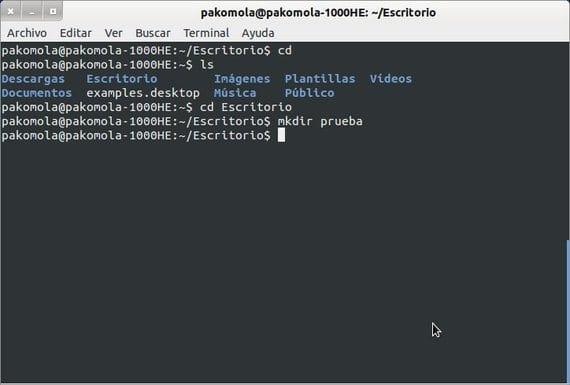
Τώρα θα το μετονομάσουμε σε Nueva, για αυτό θα πληκτρολογήσουμε νέο τεστ mv:
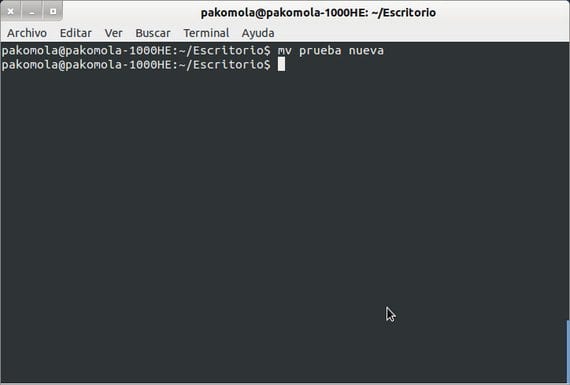
Τώρα θα το μετακινήσουμε για παράδειγμα στον κατάλογο Λήψεις, για αυτό θα πληκτρολογήσουμε νέο mv / home / pakomola / Λήψεις:
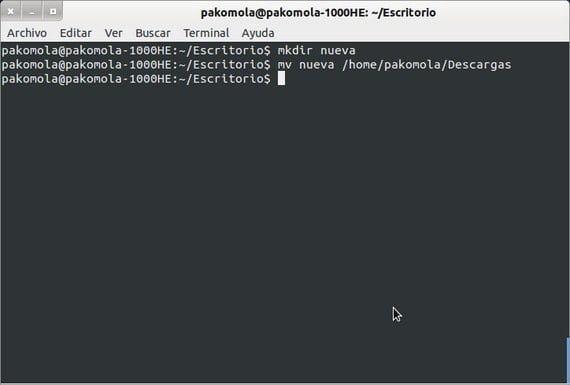
Τώρα για να ολοκληρώσουμε θα διαγράψουμε τον κατάλογο με την εντολή rmdir νέο:
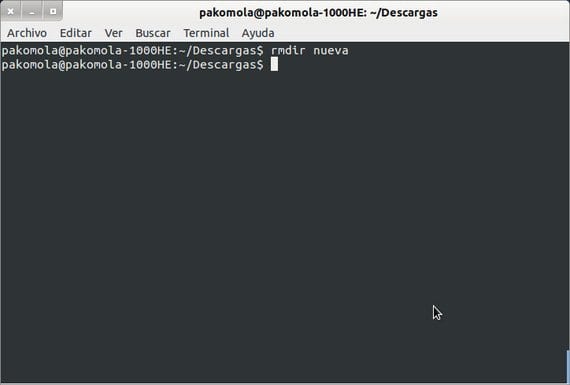
Το πώς μπορείτε να ελέγξετε είναι μια πολύ απλή διαδικασία και με αυτήν θα πάμε εξοικείωση με το τερματικό του Linux μας, καθώς θα καταλάβουμε, για παράδειγμα, τι πραγματικά συμβαίνει όταν γδιαβάζουμε, αντιγράφουμε ή μετακινούμε έναν φάκελο ή έναν κατάλογο από την άνεση της γραφικής διεπαφής.
Περισσότερες πληροφορίες - Εισαγωγή βασικών εντολών στο τερματικό
Εξαιρετικό σεμινάριο.
Ευχαριστίες
πολύ καλό σεμινάριο, αλλά έχω μια ερώτηση, με οποιονδήποτε τρόπο ότι η εντολή rmdir σας επιτρέπει να διαγράψετε φακέλους που έχουν περιεχόμενο; τις προάλλες έπρεπε να διαγράψω τους φακέλους έναν προς έναν, και ήταν από μια οθόνη αφής 4 »και η αλήθεια είναι ότι ήταν μια δοκιμασία!
Το rm δεν είναι μόνο για τη διαγραφή αρχείων, αλλά επίσης διαγράφει φακέλους με την παράμετρο -r, δηλαδή, το "rm -r" επιτρέπει τη διαγραφή "αναδρομικά"
Ισχύει επίσης για την εντολή cp, εάν αυτό που πρόκειται να αντιγράψουμε είναι ένας φάκελος, πρέπει να περάσουμε την παράμετρο -r έτσι ώστε να αντιγράφει αναδρομικά
Ευχαριστώ για τους σχολιασμούς σας
Δεν άκουσα για naa ijo de putaaaa
είσαι πολύ σωστός ioputa boluo
Σε αγαπούσα guey, αυτά τα δύο είναι πολύ σωστά
τι σκατά
Γεια σας, Daniel Jimenez, είμαι ομοφυλόφιλος, μου αρέσουν τα παιδιά και μου δίνουν σκληρά ενώ παίρνουν τα μαλλιά μου και τρώνε αυγά και καταπίνουν ό, τι μου ρίχνουν.
k kabrones δεν είμαστε; χαχαχαχαχαχαχαχαχαχα
φάε την κουρτίνα μου, χαχα, ΜΑΚΡΙΑ ΖΩΝΤΑΝ ΤΟ πέος
είναι σκατά asiiiiiiiiiiiiiiiiiiiiiiiiiiiiiiiiiiiiiiiiiiiiiiiiiiiiiiiiiiiiiiiiiiiiiiiiiiiiiiiiiiiiiiiiiiiiiiiiiiiiiiiiiiiiiiiiiiiiiiiiiiii
Πώς μπορώ να διαγράψω το περιεχόμενο ενός αρχείου από το τερματικό. με cp δοκίμασα αυτό που έκανε ήταν να αντιγράψω και με το mv αυτό που έκανε ήταν να αλλάξω το όνομα και τη θέση του, αλλά αυτό που προσπαθώ να κάνω είναι να διαγράψω τις πληροφορίες από ένα αρχείο και να τις διατηρήσω στο ίδιο μέρος και με το ίδιο όνομα
ευχαριστίες για την είσοδο
γειά σου